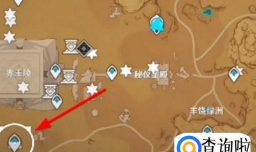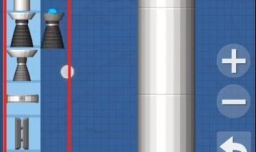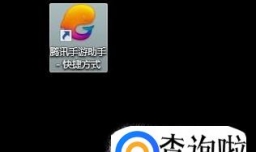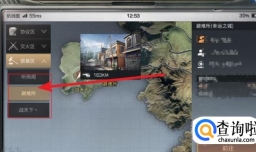最佳回答
本文由作者推荐
简要回答
Flash中的骨骼工具可以帮助我们制作摆动效果,那么该如何的操作呢?下面小编给大家具体演示一下。
详细内容
- 01
首先我们打开Flash,新建一个bg图层,然后用直线绘制标尺,中心点是小球的位置,如下图所示

- 02
接下来在bg图层上面在创建4个图层,如下图所示

- 03
然后点击顶部的插入菜单,选择下拉菜单中的新建元件选项,如下图所示

- 04
接下来在元件绘制界面用椭圆工具绘制一个小球,如下图所示

- 05
接着回到场景中,我们将绘制的小球拖入进来,如下图所示

- 06
然后分别选中每个图层,bg图层除外,分别在每个图层中都拖入一个小球,如下图所示
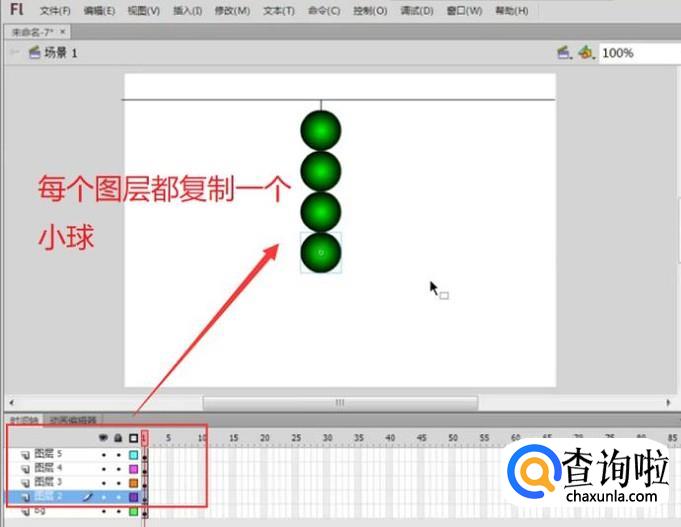
- 07
接下来我们点击右侧的骨骼工具选项,如下图所示

- 08
然后用骨骼工具将4个小球都连接起来,如下图所示
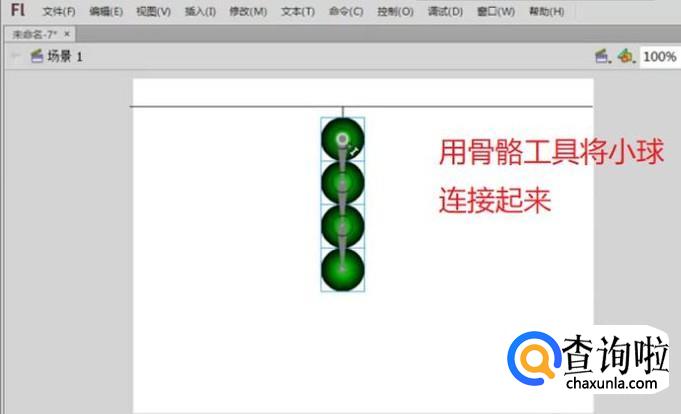
- 09
这个时候我们回到时间轴上你就会发现多了一个骨骼图层,这个图层把小球都串联起来了,如下图所示
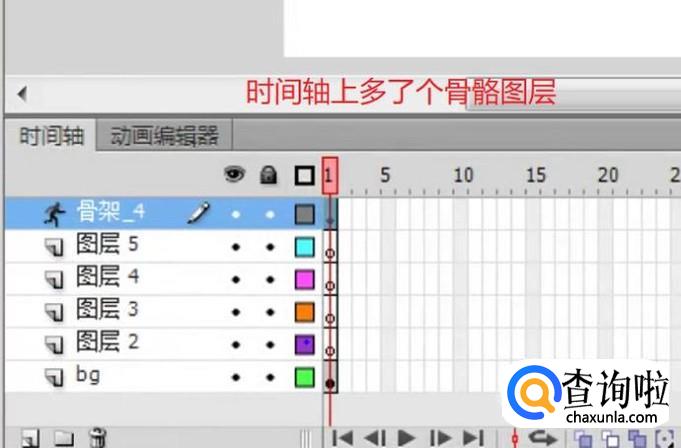
- 010
接下来我们选中骨骼层,在15帧的时候插入一个姿势,然后调整小球的位置,如下图所示
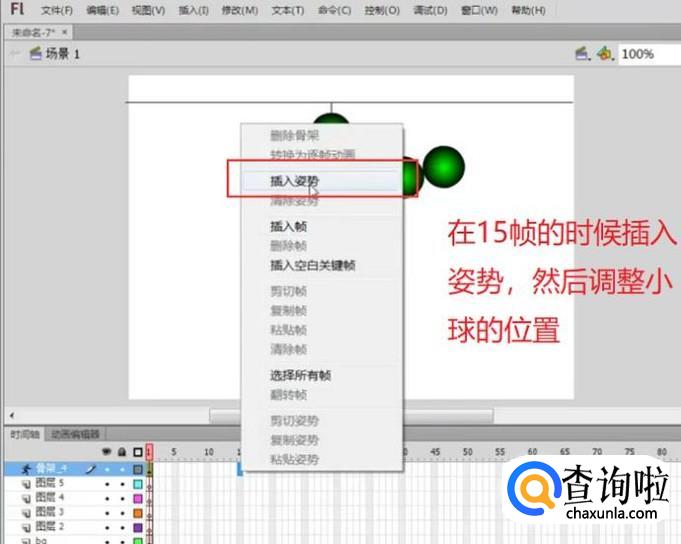
- 011
同理在30,45,60帧插入姿势,并设置小球的位置,如下图所示

- 012
最后运行Flash动画,我们就可以看到小球左右摆动了,如下图所示
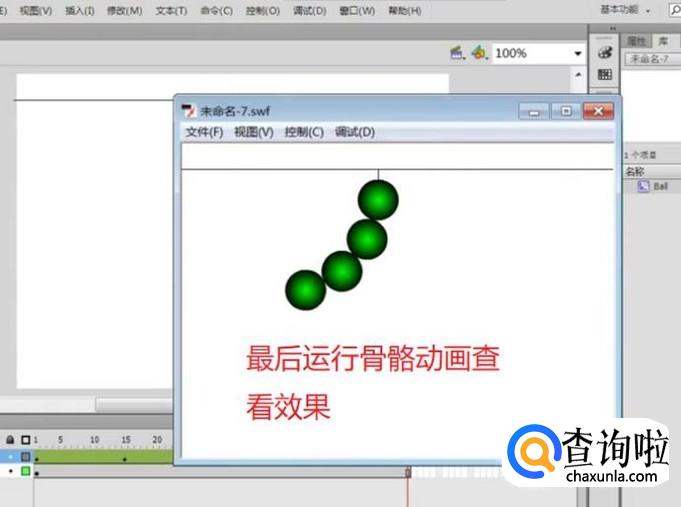
工具/材料
Flash
广告位
点击排行
- 2 排行
- 3 排行
- 4 排行
- 5 排行
- 6 排行
- 7 排行
- 8 排行
- 9 排行
- 10 排行
热点追踪
广告位